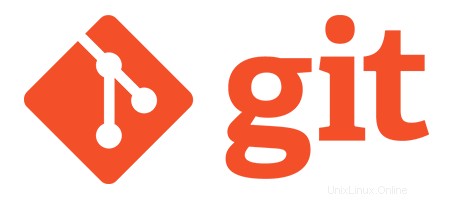
In questo tutorial, ti mostreremo come installare Git su Linux Mint 19. Per quelli di voi che non lo sapessero, Git è un sistema di controllo della versione open source e più popolare. Quando uno sviluppatore sviluppa un software, può archiviare il software con il relativo codice sorgente in un repository Git. Git 2.21 viene fornito con un gran numero di aggiornamenti rispetto alle versioni precedenti 2.20. È progettato per gestire progetti da piccoli a molto grandi con velocità ed efficienza .
Questo articolo presuppone che tu abbia almeno una conoscenza di base di Linux, sappia come usare la shell e, soprattutto, che ospiti il tuo sito sul tuo VPS. L'installazione è abbastanza semplice e presuppone che tu sono in esecuzione nell'account root, in caso contrario potrebbe essere necessario aggiungere 'sudo ' ai comandi per ottenere i privilegi di root. Ti mostrerò l'installazione passo passo di Git su un server Linux Mint 19 (Tricia).
Prerequisiti
- Un server che esegue uno dei seguenti sistemi operativi:Linux Mint 19 (Tricia).
- Si consiglia di utilizzare una nuova installazione del sistema operativo per prevenire potenziali problemi.
- Accesso SSH al server (o semplicemente apri Terminal se sei su un desktop).
- Un
non-root sudo usero accedere all'root user. Ti consigliamo di agire comenon-root sudo user, tuttavia, poiché puoi danneggiare il tuo sistema se non stai attento quando agisci come root.
Installa Git su Linux Mint 19
Passaggio 1. Prima di eseguire il tutorial di seguito, è importante assicurarsi che il sistema sia aggiornato eseguendo il seguente apt comandi nel terminale:
sudo apt update
Passaggio 2. Installazione di Git su Linux Mint 19.
Ora aggiungiamo il repository necessario utilizzando il seguente comando:
add-apt-repository ppa:git-core/ppa
Quindi, installa Git usando il seguente comando:
sudo apt update sudo apt install git
Conferma l'installazione di Git. Esegui il comando seguente per verificare quale versione di git è installata:
git --version
Congratulazioni! Hai installato con successo Git. Grazie per aver utilizzato questo tutorial per installare l'ultima versione di Git sul sistema Linux Mint. Per ulteriore aiuto o informazioni utili, ti consigliamo di controllare il Git ufficiale sito web.